

|
Microsoft Excel是Microsoft为使用Windows和Apple Macintosh操作系统的电脑编写的一款电子表格软件。直观的界面、出色的计算功能和图表工具,再加上成功的市场营销,使Excel成为最流行的个人计算机数据处理软件。 除了新增的SVG图标以外,Excel 2019还可以使用3D模型来增加工作簿的可视感和创意感。下面具体介绍插入3D模型的方法。 STEP01:打开新建的“3D模型.xlsx”工作簿,切换至“插入”选项卡,在“插图”组中选择“3D模型”选项,如图1-23所示。打开“插入3D模型”对话框。 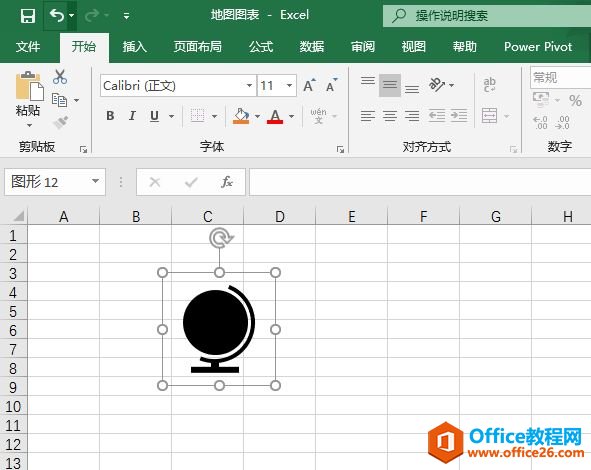 图1-22 转换为形状效果 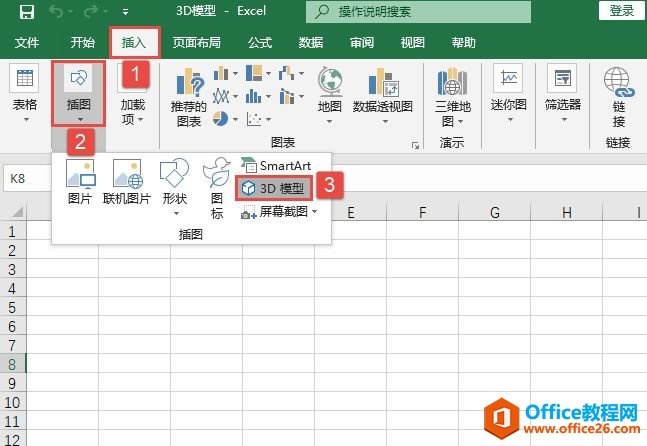 图1-23 选择“3D模型”图 STEP02:在打开的“插入3D模型”对话框中,系统会自动跳转到3D模型所在文件夹的位置,这里3D模型的位置在“C:\用户\GodT\3D对象\Print 3D”文件夹下,选中文件夹中的3D模型,单击“插入”按钮即可返回工作表页面,如图1-24所示。插入的3D模型效果如图1-25所示。 插入3D模型后可使用三维控件向任何方向旋转或倾斜3D模型,只需单击、按住并拖动鼠标即可。向里或向外拖动图像句柄可缩小或放大图像。 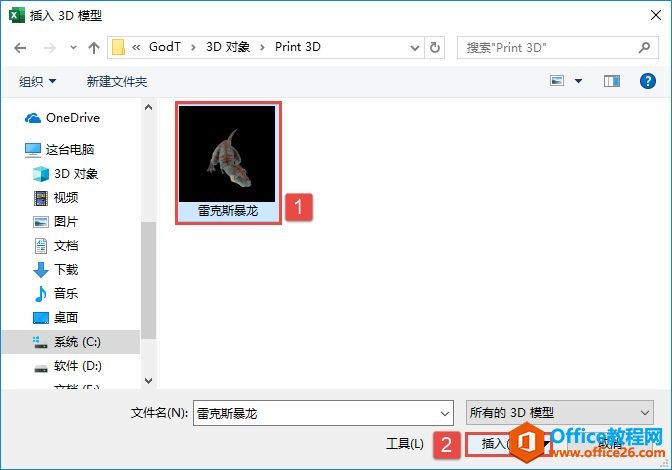 图1-24 选择3D模型 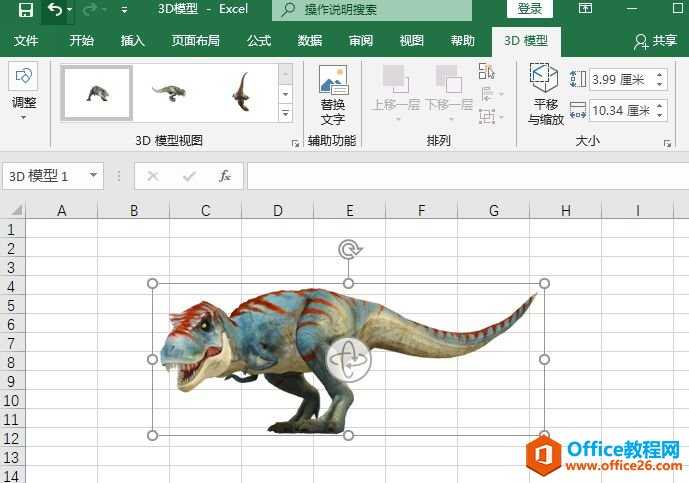 图1-25 插入3D模型效果 Excel整体界面趋于平面化,显得清新简洁。流畅的动画和平滑的过渡,带来不同以往的使用体验。 |
温馨提示:喜欢本站的话,请收藏一下本站!